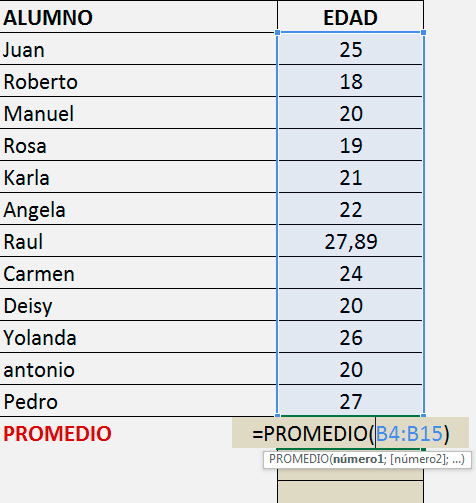Cómo hacer una base de datos en Excel
Contenido del Artículo
Cuando hablamos de base de datos, como su nombre mismo lo indica, estamos refiriéndonos a varios datos en conjunto, los cuales son organizados bajo un contexto similar y cuya función es almacenar la información para tenerla lista y a las manos cuando se necesite utilizar, puede haber base de datos de diferentes temas, por ejemplo de productos, de ventas, de personas, entre otras. Continúa leyendo Cómo hacer una base de datos en Excel.
La idea de una base de datos es que la información quede organizada en unas tablas las cuales están compuestas por filas y columnas, por lo general la tabla siempre tendrá el mismo número de columnas, pero las filas pueden variar, pues es probable que se le vaya agregando más información, así entonces cualquier tabla es bastante similar a una hoja de nuestro programa perteneciente a office llamado Excel, pues también está dividida en filas y columnas.
Por lo anterior es muy común ver que se utilice el Excel como un buen lugar para manejar bases de datos.
Si hablamos directamente de Excel, es un programa de Microsoft el cual se basa en hojas de cálculo y que a su vez permite categorizar y enumerar la información, se puede disponer de varias hojas las cuales estarán incluidas en un documento, el cual recibe el nombre de un libro de trabajo.
Pequeña base de datos en Excel
Miremos cómo hacer una pequeña base de datos con este programa para servicios o productos, esto puede ser útil para comerciantes menores, vendedores en la web, etc., lo que se pretende es desarrollar un pequeño programa que te permita poder acceder a tus datos con solo tener el código del producto que te interesa.
Paso uno – archivo Excel
Abre un archivo de Excel, renombra la hoja uno con formulario y renombra la hoja dos con listado, la hoja tres que también sale por defecto la puedes dejar ahí si no te estorba o puedes eliminarla.
Paso dos – hoja listado
Comienza por trabajar en la hoja que llamaste listado, allí tendrás tu base de datos, ya sea de tus artículos, servicios o productos, diseña las columnas que necesites, a modo de ejemplo puede ser lo siguiente:
Código key (o como lo llamen en tu país): en este campo pondrás los códigos que definen e identifican tu producto, puedes incluir números, texto o combinado, es importante que esta columna quede ordenada de mayor a menor y que el dato que se encuentre en cada una de las celdas, debe ser totalmente irrepetible y único, en otras palabras no puede haber dos servicios o productos con el mismo key. Esto es importante para que las búsquedas puedan funcionar.
Nombre del servicio o producto: el nombre en específico de cada servicio o producto.
Stock: cuántas cantidades tienes en stock.
Costo: el precio por unidad.
PVP: son las siglas de Precio de – Venta al – Público.
Observaciones: lo que sea importante añadir para ti, puede ser por ejemplo datos del proveedor.
Recuerda que puedes agregar las columnas que creas necesarias, esto es solo a modo de ejemplo, podrías por ejemplo agregar medidas y peso.
Paso tres
Una vez ya tengas tus columnas y les hagas el diseño que más te guste, debes proceder a cargar los productos o servicios que quieres tener en tu base de datos, insistimos en que el código key no puede ser repetido y que la misma columna debe estar de mayor a menor, para lograr esto lo único que tienes que hacer es pararte sobre la columna del código key, ir hacia la parte superior derecha donde hay una A y una Z (ordenar y filtrar) y escoger ordenar de Z a A.
Paso cuatro
Una vez ya hayas introducido los datos necesarios, debes crear un formulario, ve a la hoja que denominaste con el mismo nombre, el cual te permitirá un accedo rápido y sin mayores complicaciones a todos los detalles de cada uno de los registros que cargaste, diseña como más te guste.
En el formulario podemos ver seis campos que corresponden a las seis columnas de la hoja listado, cinco de estos espacios se van a completar de una forma automática, tú deberás ingresar el código Key y las celdas para producto, precio, PVP, stock y observaciones se cargarán con los datos que tu hayas puesto dentro de tu hoja listado.
Paso cinco
Para lograr lo anterior deberás usar una de las funciones de Excel que es la de buscar, esta función te permitirá traer desde otra hoja los datos correspondientes al registro que tú necesitas, para este ejemplo usaremos la casilla de Código Key como referente para que así la fórmula se te termine de completar con los demás datos que pusiste previamente en tu hoja llamada listado. Excel tiene dos funciones para buscar que son las siguientes:
Valor buscado: vector de comparación, vector de resultado.
Valor buscado: matriz.
Te invitamos a que utilices la primera forma, el valor buscado sería entonces el código key, el vector para comparación sería para que compares la columna del código key que hay en tu hoja de listados y el vector de resultados sería la columna con aquellos datos que estás buscando.
Paso seis
La fórmula quedaría de la siguiente manera
=BUSCAR($D$2;Listado!A:A;Listado!c:c)
Todas las fórmulas de Excel comienzan con el =
A continuación deberás poner la palabra BUSCAR porque lo que pretendes es buscar datos.
$D$2: este será el valor que estás buscando, o sea el valor que tú debes ingresar en el campo código key.
Listado!A:A: este sería el vector para comparación, o sea la columna donde introdujiste tus códigos key dentro de tu hoja de listados.
Listado!C:C: este sería el vector de resultados, o sea que será la columna que contiene los datos que necesitas vincular, la columna podrá variar según el dato que solicites, si por ejemplo el nombre del producto está en la columna B, deberás poner Listado!B:B
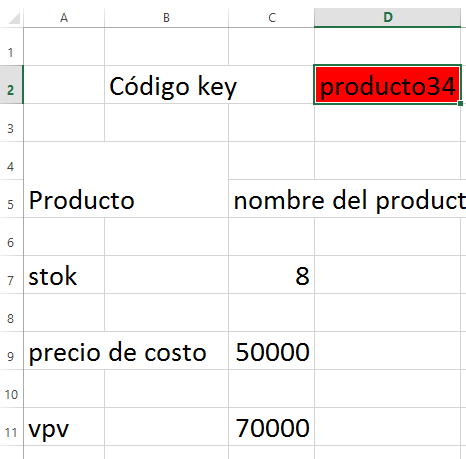
Paso siete
Disfrutar del programa y buscar aquello que necesites.
Desventajas de Excel para este uso
- Varios usuarios no podrán acceder a la información al tiempo.
- La base de datos se irá incrementando y esto hará que Excel se ponga lento o incluso podría hasta bloquearse.
- Los niveles de seguridad para proteger los datos no son muy avanzados.
Notas
- Se utiliza Excel por ser una herramienta más conocida y fácil, pero lo lógico sería usar Access, que es la herramienta que Office tiene para este fin. Excel te permite la creación de listas, gráficos y tablas con la información que tengas, pero sin duda para funciones más avanzadas de base de datos debes optar por Access o importar las hojas de Excel a este mismo programa. También puedes usar Regic entre otros.
- En este artículo explicamos cómo hacer una minibase de datos, pero Excel puede permitirte mucho más si por ejemplo sabes trabajar tablas dinámicas.
- Si organizas y diseñas de forma adecuada toda tu información dentro de un libro de este programa, podrías consultar los datos de una forma sencilla y eficiente, lo ideal es buscar cómo estructurar y organizar de una manera correcta la información.
- En conclusión tenemos que son muchas las personas que utilizan Excel para hacer sus bases de datos, pero realmente ésta no fue diseñada para eso, se hace porque permite guardar información bastante útil, si ves que tu base de datos es grande y antes trabajar en Excel te trae dificultades, busca programas avanzados como SQL, si por el contrario lo de Excel es perfecto para ti, puedes quedarte ahí.
![]()